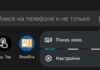Помилка з кодом 6 при відновленні iPhone 6 виникає в результаті невдалої спроби оновлення iOS в iTunes.
Телефон перестає включатися і не працює до встановлення правильної версії оновлення. Розглянемо детальніше, як правильно обійти проблему і відновити роботу яблучного гаджета.
Зміст:
Значення і причини появи
Помилка 6 виникає при спробі відновлення або перепрошивання iPhone через iTunes. Вона може з’явитися навіть якщо ви вже не вперше відновлюєте телефон через десктопное додаток.
Підключення телефону до ПК, синхронізація з iTunes можуть пройти без проблем, але ймовірність появи помилки залишається, так як вона пов’язана з сервером, а не зі стороною клієнта.
Системне повідомлення з кодом неполадки з’являється після натиснення клавіш «Відновити цей iPhone» або «Оновити» в головному вікні iTunes.
Зовнішній вигляд вікна помилки:
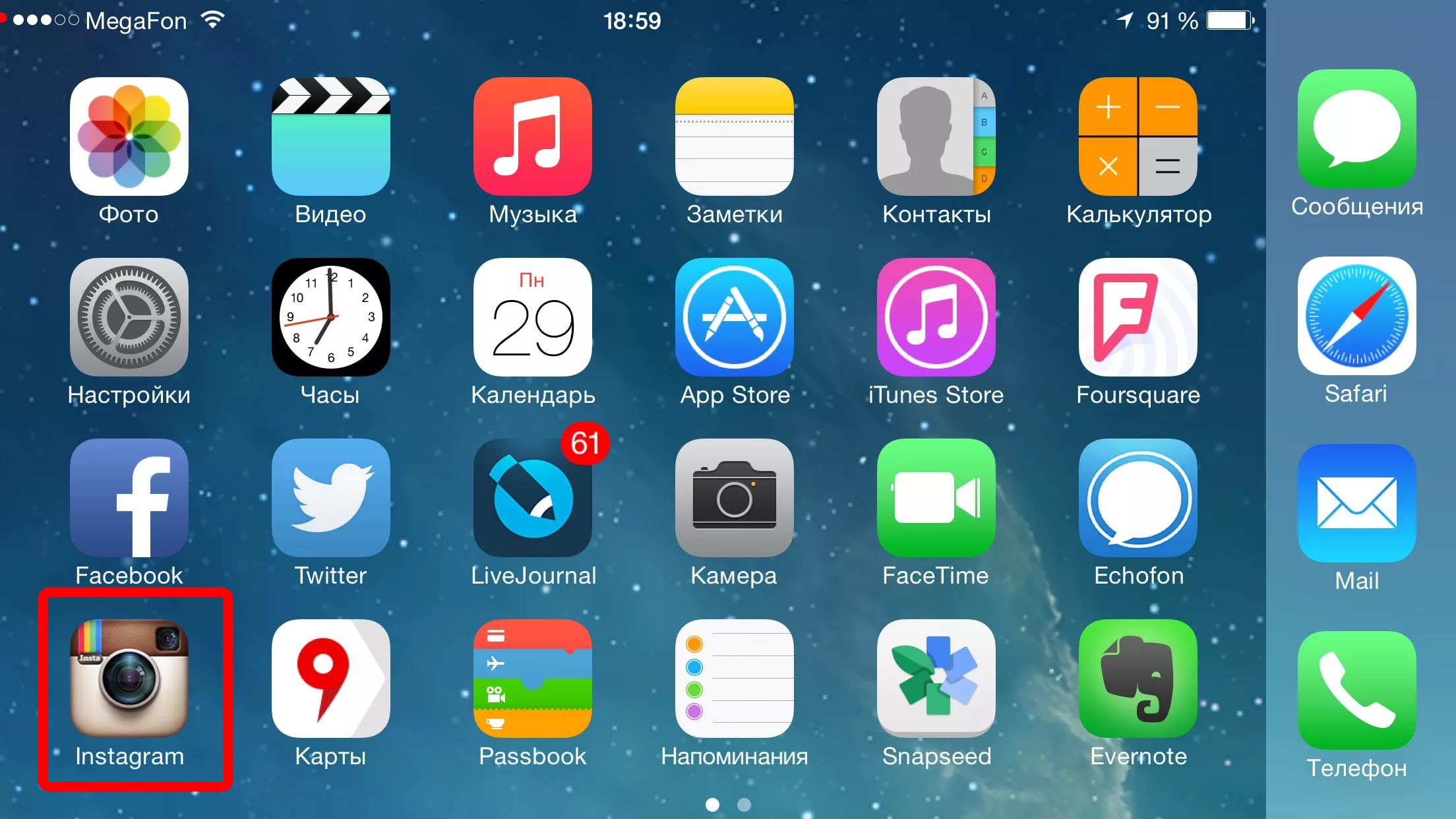
Рис.2 – зовнішній вигляд вікна неполадки
В залежності від встановленої версії iTunes, програма може визначати як невідому помилку або присвоювати їй коди «6», «9».
Причини появи несправності:
- Помилки у структурі завантаженого файлу прошивки;
- Пошкоджені заголовки пакетів даних, які відправляє клієнтська програма на сервер Apple для отримання копії прошивки;
- На iPhone запущений некоректний режим для установки нової версії IOS.
Читайте також:
Айфон (iPhone) не включається на зарядці що робити: докладна інструкція
Як створити Айклауд на айфон – покрокова інструкція
Як розблоковувати iPhone (Айфон): 4 простих способів
Як відв’язати від iphone apple id: повна інструкція
Спосіб 1 – некоректного Видалення файлу прошивки
Перед початком оновлення IOS, додаток iTunes посилає серверу пакет запиту, в якому міститься інформація про моделі смартфона, версії оновлення.
Сервер автоматично сканує справжність пристрою (моделі з джейлбрейка не підлягають оновленню офіційним способом) і відправляє на комп’ютер файл у форматі IPSW.
Відразу після успішної установки версії IOS, завантажений файл видалено з пам’яті комп’ютера.
Так як з-за помилки 6 операція по оновленню Айфона не завершується, файл залишається на комп’ютері. При спробі повторного відновлення нічого не відбувається, і проблема з’являється знову.
Щоб повторно завантажити з сервера пакет прошивки, необхідно видалити початковий файл вручну:
- Зайдіть в кореневу папку жорсткого диска ПК;
- Відкрийте директорію AppleàiTunes;
- У вікні, видаліть всі файли з розширенням. IPSW;
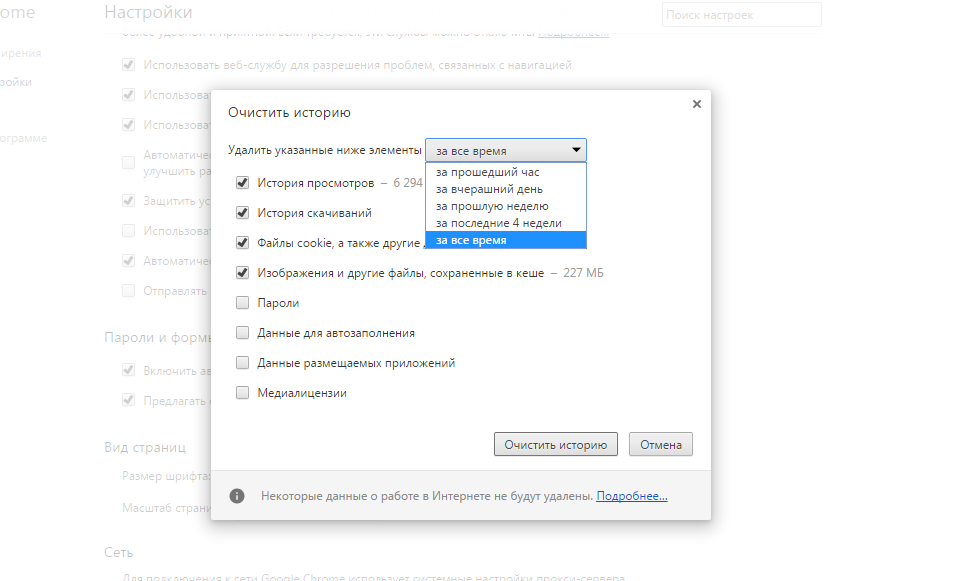
Рис.3 – видалення «битих» прошивок
- Відключіть телефон від комп’ютера і перезавантажте ПК;
- Повторно підключіть iPhone 6 до iTunes і ще раз спробуйте відновити пристрій.
Якщо проблема полягала саме в «битою» копії файлу прошивки, установка нової версії IOS розпочнеться автоматично.
Зауважте, що всі дані і файли втечуть з пристрою і ввернути ви зможете тільки той контент, який був доданий у сховищі iCloud або резервну копію.
Спосіб 2 — Включення режиму DFU
Також, DFU відрізняється тим, що при включеному режимі телефон не подає жодних ознак життя.
Екран не реагує на натискання клавіш, не з’являється ніяких написів і повідомлень.
Для виправлення помилки 6 слід запустити DFU. Якщо перший спосіб вирішення проблеми не допоміг, дотримуйтесь інструкції:
- Підключіть Айфон до комп’ютера;
- Потім вимкніть телефон, утримуючи протягом 15 секунд кнопки «Додому» і «Харчування»;
- По закінченню 15-ти секунд відпустіть клавішу «Харчування», але обов’язково продовжуйте утримувати «Додому». Через кілька секунд у головному вікні програми iTunes з’явиться повідомлення про виявлення смартфона в DFU.
Якщо у вас не вийшло запустити DFU, переконайтеся, що всі дії були виконані у вказаному на малюнку порядку:
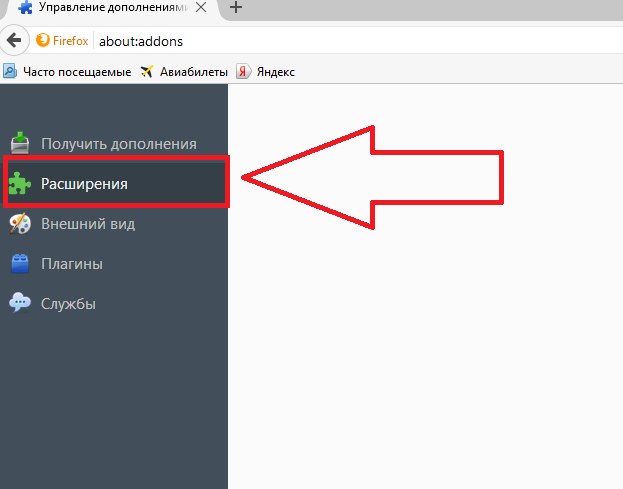
Рис.4 – схема включення DFU на Айфоне
- В результаті успішного виконання дії, що екран смартфона буде підсвічений темно синім і на ньому не буде показано ніяких написів.
- Щоб запустити відкат апаратних і програмних налаштувань телефону, а також виправлення помилки 6, в iTunes натисніть на «ОК» у вікні системного повідомлення про виявлений пристрої з DFU.

Рис.5 – системне повідомлення в iTunes
- Потім зайдіть у вкладку «Огляд» програми. У правій частині вікна натисніть на імені пристрою і натисніть на клавішу «Відновити…».
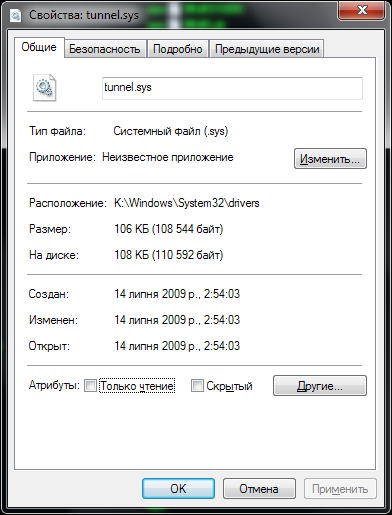
Рис.6 — відновлення роботи смартфона
Спосіб 3 — Створення власної прошивки
Цей спосіб підійде для просунутих користувачів. Його суть – установка на смартфон не серверної версії прошивки від Apple, а завантаження та запуск кастомного файлу IPSW:
1Визначитеся з версією і файл прошивки. Завантажити потрібний документ у форматі IPSW можна з ресурсів розробників 4PDA або GitHub. Після завантаження перевірте файл антивірусом;
2Відключіть функцію «Find My Phone». Для цього зайдіть в iCloud з комп’ютера або іншого гаджета від Apple, авторизуйтеся з використанням свого ідентифікатор Apple ID і вимкніть визначення місця розташування пристрою;
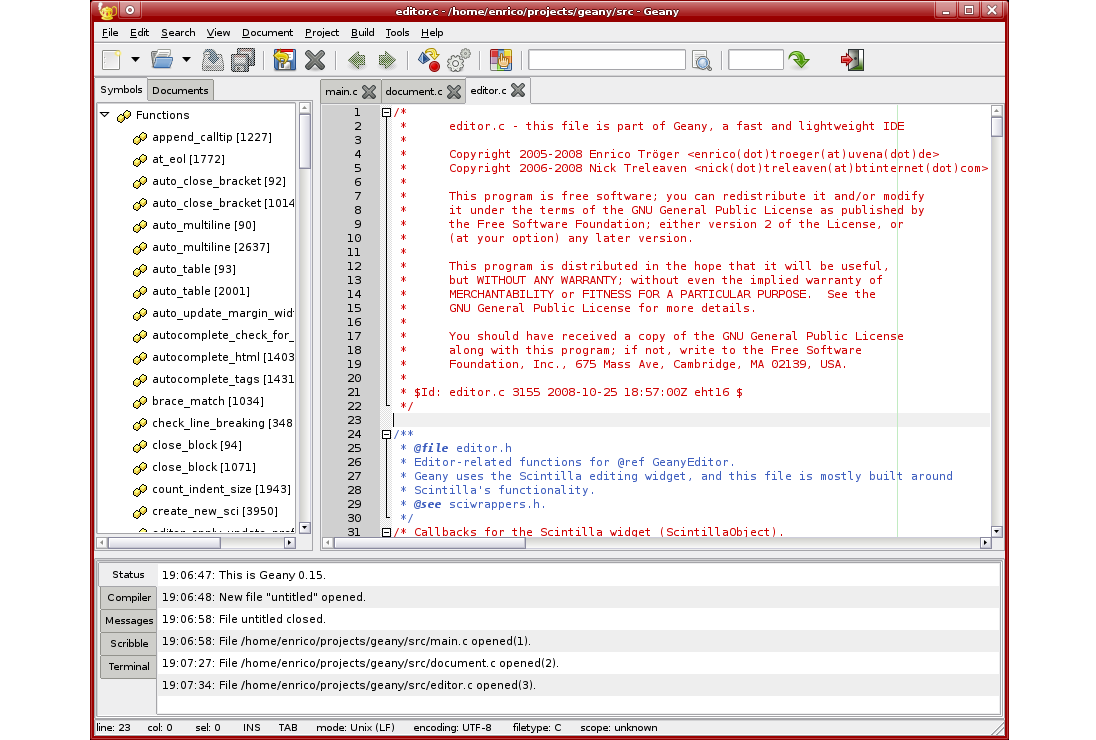
Рис.7 – відключення місця розташування
3Запустіть Recovery Mode або DFU;
4Підключіться до Айтюнс;
5В головному вікні десктопної програми клацніть на кнопку «Відновити», затиснувши в цей же час клавішу Shift;
6У вікні диспетчера файлів виберіть документ прошивки і дочекайтеся завершення установки.
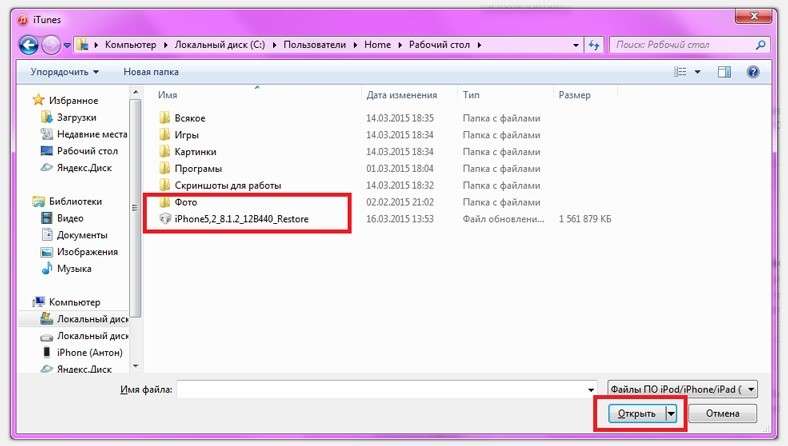
Рис.8 – установка кастомних прошивки
Тематичні відеоролики:
Вам це може бути цікаво:
Як розблоковувати iPhone (Айфон): 4 простих способів
Що краще iPhone (Айфон) або Ѕамѕипд (Самсунг): огляд двох моделей різних поколінь
Айфон (iPhone) не включається на зарядці що робити: докладна інструкція
8 популярних бездротових зарядок для айфона

















![[Огляд] Xiaomi MiJia M365 – відмінний [електросамокат] від надійного китайського виробника](http://web-city.org.ua/wp-content/uploads/2018/01/P1160682_1-218x150.jpg)













![[DNS probe finished no Internet] Як виправити помилку?](http://web-city.org.ua/wp-content/uploads/2018/01/1-42-218x150.jpg)